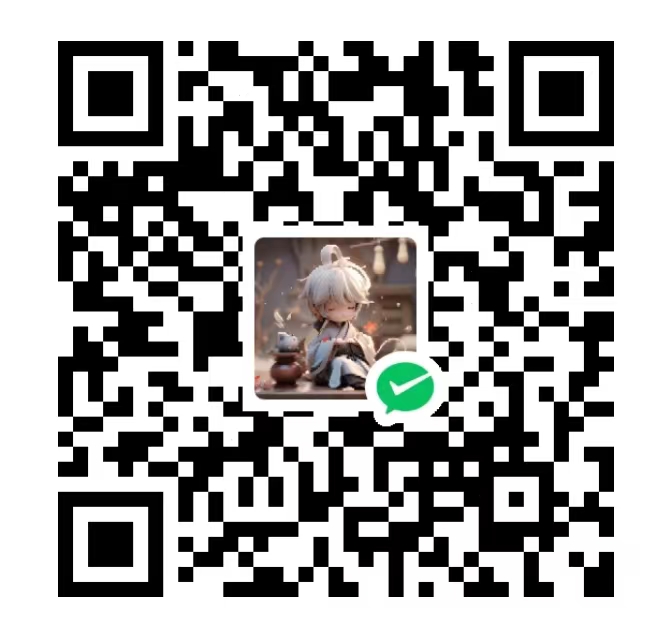Ubuntu如何利用别名快速访问云主机
Ubuntu如何利用别名快速访问云主机
问: 在Ubuntu上访问云主机,共分几步?
答: 分以下三步:
- 打开记事本,找到要访问的主机的IP、用户名和密码,并拷贝
- 输入ssh命令,如ssh root@12.23.45.67
- 输入或粘贴密码,然后回车,进入云主机
问:你感觉这样的操作复杂吗?
答:不复杂啊,只要三步呀
问:那如果你同时要管理十台甚到几十台云主机呢,每次访问一台都要这么做吗?你不累吗?
答:滚!
好了,进入正题,让我们看看如何优雅快速的访问你的云主机吧。
先说方案,其实很简单: 利用别名(alias), 事先为每一台云主机设置一个别名(见名知义的那种),并且上传ssh密钥到每一台云主机,这样以后访问该云主机时只需要输入它对应的别名就可以了!什么IP,用户名,密码统统不要了,即安全又省事!
PS:关于别名这个小技巧也是我从其他同事那学到的,所谓三人行必有我师,真是学到老活到老啊。另外,别名的用途可不仅仅如此啊,可以对很多常用又复杂的命令设置别名,达到快速执行的目的哦!
来(wo)看(yao)看(kai)怎(shi)么(zhuang)做(bi)吧(la)
1.配置别名
- 编辑.bashrc文件, 输入别名和对应的云主机登录命令.
按G跳到最后一行,输入别名和别名对应的云主机信息,
这里假设我的云主机 ip=12.23.45.56,user=root,密码=123456, 别名=zhuji11
2vi ~/.bashrc
alias zhuji1="ssh root@12.23.45.56" #123456这里可以备注下密码,方便以后查看
2.生成ssh密钥
1 | ssh-keygen -t rsa |
直接三次回车,保存rsa格式的密钥到默认位置, 当然你也可以指定位置。这里的密钥生成一次就可以了,如果提示提示已经有密钥了,跳过此步即可。
3.上传密钥到目标云主机上
1 | ssh-copy-id root@12.23.45.56 |
按照提示,输入该云主机的root账号密码即可。
4.让别名生效
1 | source ~/.bashrc |
好了,别名已经设置好了,现在试试吧
1 | zhuji1 |
输入刚才设置好的别名, 敲下回车,已经安全进入到我们的云主机了,是不是很方便啊!
如果你有多台云主机,就继续重复1,3,4步即可。
Ubuntu如何利用别名快速访问云主机
http://amazingcoderpro.github.io/2018/10/08/technology/Ubuntu如何利用别名快速访问云主机/